Philips 655 Handleiding
Philips
Smartphone
655
Lees hieronder de 📖 handleiding in het Nederlandse voor Philips 655 (102 pagina's) in de categorie Smartphone. Deze handleiding was nuttig voor 36 personen en werd door 2 gebruikers gemiddeld met 4.5 sterren beoordeeld
Pagina 1/102


Kennismaken met uw
telefoon
Philips werkt continu aan de optimalisatie van de
producten. Philips behoudt zich daarom het recht
voor deze gebruikershandleiding op elk gewenst
moment zonder voorafgaande kennisgeving te
wijzigen of te herroepen. Philips levert deze
gebruikershandleiding in de huidige staat en
accepteert geen aansprakelijkheid voor eventuele
fouten, weglatingen of afwijkingen tussen deze
gebruikershandleiding en het beschreven product,
tenzij dit is vereist onder toepasselijk recht. De
telefoon is ontworpen voor gebruik op het GSM-/
GPRS-netwerk.
Toetsen-
paneel
Microfoon
Navigatie- en
,-toetsen
m MMS-
en SMS-toets
c
Annuleertoets
(
Opneemtoets ) Ophang-
en aan/uit-toets
Volume-
zijtoetsen
Display
sb
BeDJ-toets
en bellijst
Achterzijde van de
telefoon: c ameral ens
en extern display
Camera-
zijtoets
Basisfuncties
Telefoon in-/
uitschakelen
Druk op ) en houd de toets
ingedrukt.
PIN-code
invoeren
Voer uw PIN-code in met de
toetsen en druk op , of #
om te bevestigen.
Iemand bellen
Voer het telefoonnummer in met
de toetsen en druk op ( om het
nummer te kiezen.
Een oproep
beantwoorden
Druk op ( wanneer de telefoon
overgaat.
Een oproep
beëindigen Druk op ).

Een oproep
weigeren
Telefoon is opengeklapt: druk op
). Telefoon is dichtgeklapt: één
van de beide zijtoetsen ingedrukt
houden om de oproep te weigeren.
Het
belvolume
instellen
Druk op één van de zijtoetsen en
houd deze ingedrukt in inactieve
stand en wanneer de telefoon is
opengeklapt.
Wanneer u een oproep ontvangt,
kunt u met een korte druk op de
zijtoets het belsignaal dempen.
Het
gespreksvolu
me instellen
Druk tijdens het gesprek op één
van de zijtoetsen.
Het belsignaal
wijzigen
In de inactieve stand de b-toets
ingedrukt houden om de bellijst op
te roepen.
Toegang tot
het
hoofdmenu
Druk in de inactieve stand op
,.
Toegang tot
het
Telefoonboek
Druk in de inactieve stand op -
.
Het
Telefoonboek
gebruiken
Ga omhoog of omlaag door de lijst
door op + of - te drukken
en druk op ( om de
geselecteerde naam te bellen.
Toegang tot
de Oproepinfo
Druk in de inactieve stand op +
of (.
Terugkeren
naar vorig
menu
Druk op c.
Snel
terugkeren
naar de
inactieve
stand tijdens
het navigeren
door menu's
Houd c ingedrukt of druk op
).
Snel openen
van het MMS-
menu
Druk in de inactieve stand op
m.
Snel openen
van het SMS -
menu
Houd m ingedrukt in de
inactieve stand.
WAP starten Druk op 0 en houd de toets
ingedrukt.
De Camera
activeren
Druk in de inactieve stand op de
camera-zijtoets.

Wanneer u het hoofdmenu wilt openen, drukt u in de
inactieve stand op ,. Gebruik de navigatietoetsen
om door de menu's te bladeren en druk op , om
een functie of optie te selecteren, of druk op c om
te annuleren. Er verschijnt dan een ander submenu of
een andere lijst.
Door op + of - te drukken, kunt u wisselen
tussen twee opties, zoals activeren/deactiveren, aan/
uit, verhogen/verlagen van een waarde, enzovoort.
Bij het navigeren door een lijst kunt u uw huidige
positie in de lijst aflezen op een schuifbalk rechts op de
display. U kunt met de navigatietoetsen alle functies
op uw telefoon selecteren of wijzigen, zoals
beschreven in het desbetreffende hoofdstuk van deze
gebruikershandleiding.
Sommige gebeurtenissen (zoals een gemiste oproep,
een nieuw bericht, enzovoort) hebben gevolgen voor
de informatie die op het inactieve scherm wordt
weergegeven. Druk in dat geval op , om het
bijbehorende menu te openen of houd c
ingedrukt om terug te gaan naar de inactieve stand.
De menu's openen
Gebeurtenissen

i
Inhoudsopgave
1. Aan de slag ...........................................1
De SIM-kaart plaatsen ........................................ 1
De telefoon inschakelen .................................... 2
Datum en tijd instellen ....................................... 2
Het SIM-telefoonboek kopiëren ...................... 2
De batterij opladen ............................................. 3
2. Hoofdfuncties ......................................4
Het telefoonboek openen en raadplegen ...... 4
Iemand bellen ....................................................... 4
Een gesprek beantwoorden en beëindigen ... 4
Handsfree bellen .................................................. 5
Het belsignaal wijzigen ....................................... 5
De stand Stil inschakelen ................................... 5
Het trilsignaal inschakelen ................................. 5
Het volume van de oortelefoon aanpassen ... 6
De microfoon uit-/inschakelen ......................... 6
Een gesprek opnemen ........................................ 6
De gesprekslijst wissen ...................................... 6
De SMS-lijst wissen ............................................. 6
Het telefoonboek wissen .................................. 7
3. Menustructuur ..................................... 8
4. Tekst of nummers invoeren .......... 11
T9®-tekstinvoer ................................................11
Gewone tekstinvoer ......................................... 12
5. Telefoonboek ....................................13
Instellingen .......................................................... 13
Namen toevoegen aan een telefoonboek ... 14
FotoCall: zien en horen wie er belt .............. 15
Namen bewerken en beheren ....................... 15
6. Instellingen ..........................................17
Geluiden .............................................................. 17
Display ................................................................. 18
Sneltoetsen ......................................................... 19
Beveiliging ............................................................ 20
Netwerk .............................................................. 22
Tijd en datum ..................................................... 23
Auto inschakel & uitschakel ............................ 24
Talen .................................................................... 25
Profielen .............................................................. 25
7. Berichten ............................................27
SMS ....................................................................... 27
E-mail ................................................................... 30
Netwerkinfo ....................................................... 36
SMS Chat ............................................................. 37
MMS ..................................................................... 37
8. Foto's nemen .....................................43
Basisfuncties ....................................................... 43
Foto's ................................................................... 44
Instellingen .......................................................... 47

ii
9. BeDJ .................................................... 48
Basisfuncties ........................................................48
Aan de slag ..........................................................48
Een mix opnemen ..............................................49
Uw eigen stijl en mix maken ........................... 50
Uw eigen stijl opslaan ....................................... 51
Een gesprek aannemen ..................................... 52
10. Infrarood ............................................53
Positie van apparaten ........................................53
Gegevens verzenden ......................................... 53
Gegevens ontvangen ......................................... 54
De telefoon gebruiken als modem ................54
11. Multimedia ......................................... 55
Muziekalbum ....................................................... 55
Foto Album ......................................................... 55
TV Slideshow ......................................................57
Demo ................................................................... 58
Geheugenstatus ................................................. 58
12. Spellen & Appl. ................................. 59
Stenenspel ........................................................... 59
JAVA ..................................................................... 59
13. Extra’s ................................................. 61
Calculator ............................................................61
Wereld klok ....................................................... 61
Alarmklok ............................................................62
Agenda ................................................................. 62
Spraakmemo ....................................................... 64
Euro-converter ..................................................64
14. Gespreksinformatie ......................... 65
Gespreksinstellingen ......................................... 65
Bellijst ................................................................... 66
Gesprekstellers ..................................................67
15. Operatordiensten ............................ 69
WAP ..................................................................... 69
GSM-strings ........................................................72
DTMF-tonen ....................................................... 72
Een tweede gesprek voeren ........................... 72
Een tweede gesprek beantwoorden ............. 73
Een derde oproep beantwoorden ................. 73
Telefonisch vergaderen ....................................73
Expliciet doorschakelen van gesprekken ..... 74
Pictogrammen en symbolen ................. 75
Veiligheidsinstructies .............................. 77
Problemen oplossen .............................. 81
Originele Philips-accessoires ................ 84

2 Aan de slag
5. Sluit de batterijklep door deze in de sleuven te
schuiven totdat de klep niet verder kan.
Verwijder de beschermende folie op de display
voordat u de telefoon gebruikt.
1. Als u de telefoon wilt inschakelen, drukt u op de
toets ).
2. Voer indien nodig de PIN-code in (de geheime
code van vier tot acht cijfers van uw SIM-kaart).
Deze code is vooraf ingesteld en krijgt u van de
netwerkaanbieder of de leverancier. Zie
pagina 21 als u een andere PIN-code wilt
gebruiken. Druk op , of # om te
bevestigen (druk op c als u een fout hebt
gemaakt).
Wanneer u driemaal de verkeerde PIN-code invoert,
wordt de SIM-kaart geblokkeerd. Om de blokkering
op te heffen, moet u de PUK-code aanvragen bij de
netwerkaanbieder.
Stel de datum in op de telefoon, zoals wordt gevraagd
wanneer u de telefoon voor het eerst inschakelt. U
doet dit met de desbetreffende numerieke toetsen
(druk op c als u een cijfer wilt wissen) en stel
vervolgens de tijd in.
Zie pagina 23 voor een volledig overzicht van de
datum- en tijdopties.
Zie "Kopie naar Tel." pagina 13 als u het SIM-
telefoonboek niet kopieert wanneer u de telefoon voor
het eerst inschakelt.
De mobiele telefoon registreert een SIM-kaart die
reeds namen bevat, en vervolgens verschijnt een
bericht met de vraag of u het SIM-telefoonboek wilt
kopiëren naar het geïntegreerde telefoonboek. Druk
op c om te annuleren of op , om dit te
accepteren.
Afhankelijk van de netwerkaanbieder is óf het SIM-
De telefoon inschakelen
1
2
Datum en tijd instellen
Het SIM-telefoonboek kopiëren

Aan de slag 3
telefoonboek óf het geïntegreerde telefoonboek als
standaardtelefoonboek geactiveerd, zie "Kies Tel.
boek" pagina 13.
De telefoon werkt op een oplaadbare batterij. Een
nieuwe batterij is gedeeltelijk opgeladen en er gaat een
alarmsignaal af wanneer de batterij bijna leeg is. Als de
batterij geheel leeg is, verschijnt het pictogram pas
weer na twee of drie minuten opladen.
Als u de batterij verwijdert terwijl de telefoon is
ingeschakeld, kunt u al uw persoonlijke instellingen
kwijtraken.
1. Wanneer de batterij en batterijklep op de
telefoon zijn geplaatst, steekt u het ene uiteinde
van de aansluiting van de lader (die is
meegeleverd in de doos van de telefoon) in de
fitting aan de onderzijde van de telefoon en
steekt u vervolgens het andere uiteinde in een
goed bereikbaar stopcontact.
2. Het batterij-symbool geeft de laadstatus aan:
- tijdens het opladen veranderen de vier
oplaadindicatoren: elk staafje vertegen-
woordigt ongeveer 25 % van de lading en het
duurt ongeveer 2 uur om de mobiele telefoon
volledig op te laden.
- wanneer de vier staafjes niet langer bewegen is
de batterij volledig opgeladen: verwijder de
oplader. Afhankelijk van het netwerk en de
gebruiksomstandigheden is één opgeladen
batterij voldoende voor twee tot 4 uur
gesprekstijd en 200 tot 400 uur stand-bytijd.
Als u de oplader op de telefoon aangesloten laat
wanneer de batterij volledig is opgeladen, heeft dit
geen nadelige gevolgen voor de batterij. U kunt de
oplader alleen uitschakelen door de stekker uit het
stopcontact te halen. Gebruik daarom een gemakkelijk
toegankelijk stopcontact. U kunt de batterij
aansluiten op een IT-voorziening (alleen in België).
De batterij opladen

4 Hoofdfuncties
2 • Hoofdfuncties
Druk in de inactieve stand op -. De inhoud die op
de display wordt weergegeven, kan variëren,
afhankelijk van het geselecteerde telefoonboek (in de
SIM-kaart of de telefoon): Zie "Telefoonboek"
pagina 13 voor meer informatie.
Als u het telefoonboek wilt raadplegen tijdens een
gesprek, drukt u op ,, selecteert u Namenlijst,
drukt u op , en bladert u door de lijst door op
- of + te drukken. Druk vervolgens twee keer
op c om terug te gaan naar het scherm dat
aangeeft dat er een actief gesprek is.
Druk in het telefoonboek op #, voer de eerste letters
in van de naam die u zoekt en druk op om direct naar
die naam te gaan.
Als u uw eigen mobiele telefoonnummer wilt zien,
druk op - en selecteert Mijn nummer > Tonen.
1. Voer het telefoonnummer in de inactieve stand
in met de toetsen. Druk op c als u een fout
wilt corrigeren.
2. Druk op ( om het nummer te kiezen en
druk op) om op te hangen.
Voor een internationaal gesprek drukt u op * en
houdt u deze ingedrukt om het plusteken (+) in te
voeren in plaats van het gebruikelijke internationale
toegangsnummer.
Wanneer er een oproep binnenkomt, kan het
nummer van degene die belt worden weergegeven. Als
het nummer is opgeslagen in het geselecteerde
telefoonboek, wordt de bijbehorende naam
weergegeven in plaats van het nummer.
1. Druk op ( om een oproep te beantwoorden,
of open de telefoon als de optie Actieve klep Aan
staat (zie pagina 65).
2. Druk op ) als u een oproep wilt weigeren.
Als u "Doorschakelen" hebt ingeschakeld (zie
pagina 65), wordt het gesprek doorgeschakeld
naar een ander nummer of naar de voicemail.
3. Druk op ) of klap de telefoon dicht om op te
hangen.
De telefoon gaat niet over als de stand Stil is
ingeschakeld (zie hieronder). Als u Elke toets opnem.
hebt geselecteerd (zie pagina 66), kunt u een gesprek
Het telefoonboek openen en
raadplegen
Iemand bellen
Een gesprek beantwoorden en
beëindigen

Hoofdfuncties 5
accepteren door op een willekeurige toets te drukken
(behalve )).
Zorg, voor uw eigen gemak en veiligheid, dat u de
telefoon niet bij uw oor houdt wanneer u handsfree
belt, met name wanneer u het volume verhoogt.
1. Als u het telefoonboek op de SIM-kaart hebt
geselecteerd: selecteer een record, druk tweemaal
op , om het volgende menu te openen,
selecteer dan Bel Handsfree en druk op om te
kiezen.
2. Als u het telefoonboek in de telefoon hebt
geselecteerd: ga op dezelfde manier te werk om
het standaardnummer te bellen. Wanneer u
verschillende nummers onder dezelfde naam
heeft opgeslagen, of druk op < of >,
selecteer een ander nummer uit de lijst, druk op
, en selecteer Bel Handsfree.
Als u al in gesprek bent, drukt u lang op ( om de
handsfree-modus in en uit te schakelen.
Selecteer Instellingen > Geluiden > Signaaltype, druk op
, en verplaats + of - om een belsignaal uit
de lijst te selecteren. Druk op , om uw keus te
bevestigen.
Als u niet wilt dat de telefoon overgaat
wanneer er een gesprek binnenkomt,
kunt u het belsignaal uitschakelen:
selecteer Instellingen > Geluiden > Stil, en
vervolgens Aan.
U kunt het belsignaal ook dempen bij een
binnenkomend gesprek door de zijtoets in de drukken.
Als u wilt dat de telefoon gaat trillen bij
een binnenkomend gesprek, schakelt u
het trilsignaal in door achtereenvolgens
Instellingen > Geluiden > Trilsignaal te
selecteren, en vervolgens Aa n.
Door het trilsignaal in te schakelen, dempt u het
belsignaal niet. Het trilsignaal wordt automatisch
ingesteld op Uit wanneer u de lader aansluit.
Handsfree bellen
Het belsignaal wijzigen
De stand Stil inschakelen
Het trilsignaal inschakelen
Stil
Trilsignaal

Hoofdfuncties 7
Wanneer u de inhoud van het telefoonboek in één
bewerking wilt wissen, drukt u op en selecteert u
Telefoonboek > Instellingen > Verwijder alle. Druk op
, als u de inhoud van het telefoonboek opnieuw
wilt instellen.
Deze optie geldt alleen voor het telefoonboek in uw
telefoon, NIET voor het SIM-telefoonboek.
Het telefoonboek wissen

8 Menustructuur
3 • Menustructuur
In de volgende tabel wordt de volledige
menustructuur van de mobiele telefoon beschreven.
Daarnaast worden de pagina's aangegeven waarop u
meer informatie kunt vinden over elke functie of
instelling.
Instellingen p17
Geluiden p17
Stil / Belvolume / Belmelodie / Berichtalarm
/ Equalizer / Toetstonen / Geluidsalarm /
Trilsignaal
Display p18
Animatie / Verlichting / Achtergrond /
Contrast
Sneltoetsen p19
Sneltoetsen / Spraaksturing / Voice dial
Beveiliging p20
Publieke namen / Gesprekken blokkeren /
Wijzig codes / PIN-beveiliging
Netwerk p22
Verbindt GPRS / Opnieuw registreren /
Voorkeurslijst / Toegangsinstellingen
Tijd en datum p23
Tijdweergave / Zomertijd / TijdZone
instellen / Stel datum in / Stel tijd in
Talen p25
Lijst met beschikbare talen
Auto inschakel & uitschakel p24
Profielen p25
Berichten p27
SMS p27
Zend SMS / Lees SMS / SMS-instellingen /
SMS-archief
E-mail p30
Voor elke beschikbare mailbox:
Instellingen / Open Postbus / Verstuur E-
mail

Menustructuur 9
Netwerkinfo p36
Ontvangst / Filters / Regiocodes
SMS Chat p37
MMS p37
Nieuwe MMS / Postvak in / Concepten /
Templates / Postvak uit / Instellingen
Telefoonboek p13
Namenlijst p4
Instellingen p13
Reset Tel. boek / Kies Tel. boek / Config.
groep / Kopie naar Tel.
Spellen & Appl. p59
Stenenspel p59
JAVA p59
Extra’s p61
Calculator p61
Wereld klok p61
Lokale instellingen / Instellingen buitenland
/ Internationale tijdweergave
Alarmklok p62
Euro-converter p64
Agenda p62
Spraakmemo p64
Gespreksinformatie p65
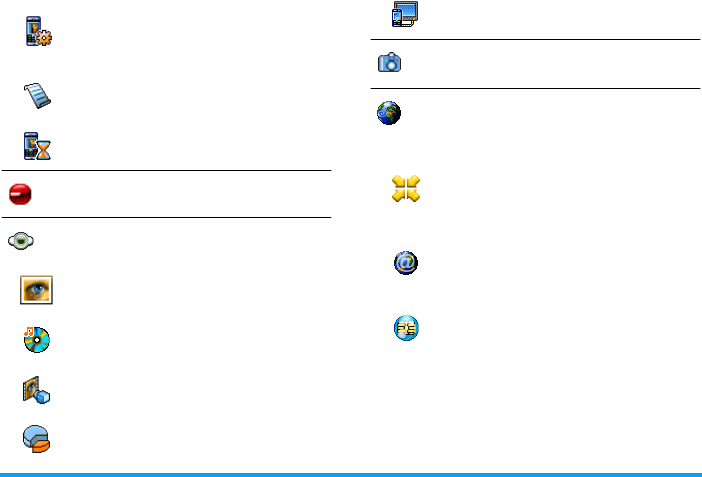
10 Menustructuur
Gespreksinstellingen p65
Actieve klep / Doorschakelen / Mailboxen /
Auto-herhaal / Elke toets opnem. / Gesprek
in wacht / Toon tel. nr.
Bellijst p66
Bellijst / Reset
Gesprekstellers p67
GSM tellers / GPRS-tellers
Infrarood p53
Multimedia p55
Foto Album p55
Lijst met beschikbare afbeeldingen
Muziekalbum p55
Lijst met beschikbare geluiden
Demo p58
Geheugenstatus p58
TV Slideshow p57
Camera p43
Operatordiensten p69
Dienstnummers
De nummers die beschikbaar zijn in dit menu,
zijn afhankelijk van de netwerkaanbieder en
het abonnement. Neem hiervoor contact op met
uw netwerkaanbieder.
WAP p69
Diensten +
Dit menu is afhankelijk van de
netwerkaanbieder en het abonnement. Neem
hiervoor contact op met uw netwerkaanbieder.

Tekst of nummers invoeren 11
4 • Tekst of nummers
invoeren
Tekst kan i n bewerkingsdisplays worden ingevoerd op
twee verschillende manieren: door middel van T9®-
tekstinvoer met voorspellingsfunctie of gewone
tekstinvoer. Voor het invoeren van cijfers en
leestekens zijn twee andere modi beschikbaar.
Pictogrammen op de display geven aan welke
tekstmodus actief is.
T9®-tekstinvoer met voorspellings-
functie is een intelligente bewerkings-
modus voor berichten, inclusief een
uitgebreid woordenboek. U kunt er snel
tekst mee invoeren. Druk eenmaal op
elke toets die nodig is voor de letter van
een woord. Uw invoer wordt geanalyseerd, waarna
T9® een woord voorstelt door dit in de
bewerkingsdisplay weer te geven. Als er meerdere
woorden beschikbaar zijn voor de gebruikte
toetscombinatie, wordt het woord gemarkeerd dat u
hebt ingevoerd: druk op < of > om door de lijst
te bladeren en een keuze te maken uit de door T9®
voorgestelde woorden (zie het voorbeeld hieronder).
Hoe gebruik ik het?
De toetsen hebben de volgende functies:
Voorbeeld: het woord "home" invoeren:
1. Druk op 4 6 6 3. Op het scherm
verschijnt het eerste woord uit een lijst: Good.
2. Druk op > om door de lijst te gaan en Home
te selecteren.
T9®-tekstinvoer
Tegic Euro. Pat.
App. 0842463
2 tot
9Letters invoeren.
< of >Door de lijst met voorgestelde
woorden bladeren.
, of 1Invoer bevestigen.
c Kort indrukken om één teken te
wissen, lang om alle tekst te wissen.
0Overschakelen van standaard naar
hoofdletters naar kleine letters.
*Overschakelen van T9® naar
basismodus, naar numerieke modus.
#Overschakelen naar symbolen en
leestekenmodus. Druk op > om
door de lijst te bladeren per bladzijde.
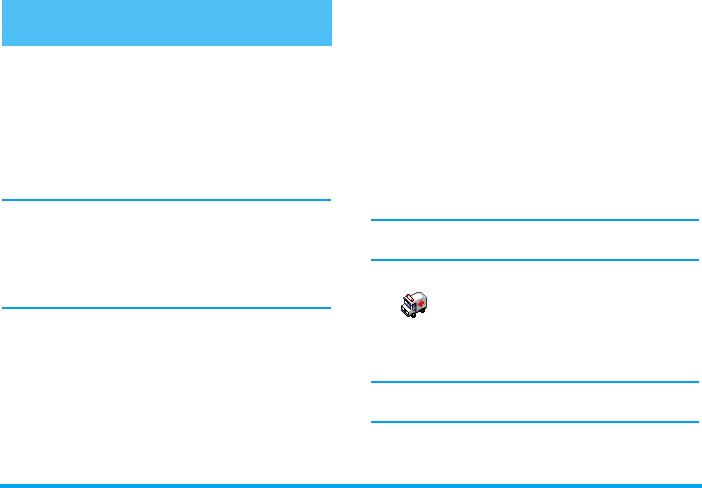
14 Telefoonboek
In het SIM-telefoonboek
1. Druk in de inactieve stand op - en selecteer
<Nieuw>.
2. Voer de naam en het nummer van uw keuze in
en vervolgens het type voor het nummer dat u
aan de naam toewijst (Telefoon, Fax of Data) en
druk op , om deze naam in het telefoonboek
op te slaan.
Een nummer kan maximaal 40 tekens lang zijn,
afhankelijk van uw SIM-kaart. Wanneer u alle
nummers invoert met het internationale
toegangsnummer, het landnummer en het
netnummer, kunt u de nummers kiezen vanuit elke
locatie.
In het telefoonboek in de telefoon
1. Druk in de inactieve stand op - en selecteer
<Nieuw>. Voer de voornaam en achternaam in
(maximaal 20 Latijnse tekens). U kunt een van
beide velden leeg laten, maar niet beide.
2. Selecteer vervolgens het Gesprekstype.
Numerieke velden kunnen maximaal 40 cijfers
en een plusteken bevatten, en alfanumerieke
velden (e-mail en notities) maximaal 50 Latijnse
tekens. Aan elke naam kunt u maximaal vijf
numerieke velden koppelen (bijvoorbeeld twee
mobiele nummers, drie werknummers, een
e-mailadres en een tekstnotitie).
3. Kies indien nodig de groep waartoe deze persoon
behoort.
Mijn nummers
Het item Mijn nummers dat in elk telefoonboek
verschijnt, moet uw eigen telefoonnummer bevatten.
Als dit niet het geval is, raden we u aan uw mobiele
telefoonnummer en andere relevante informatie in te
voeren.
Desgewenst kunt u alle velden van Mij n nummers leeg
laten, maar u kunt dit item niet verwijderen.
Nummer voor noodgevallen
Met het alarmnummer belt u het
nummer van de hulpdiensten in uw
land. Meestal kunt u dit nummer ook al
bellen als u nog geen PIN-code hebt
ingevoerd.
In Europa is het standaardalarmnummer 112 en in
het Verenigd Koninkrijk 999.
Namen toevoegen aan een
telefoonboek
Alarmnummer
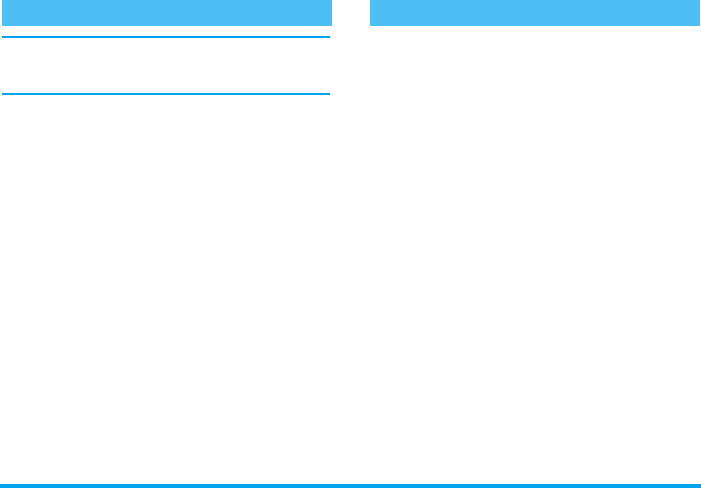
Telefoonboek 15
Deze functie is alleen beschikbaar wanneer u het
telefoonboek van de telefoon hebt geselecteerd en
NIET het SIM-telefoonboek.
Met de functie FotoCall kunt u de beschikbare
groepen aanpassen met een eigen naam ("Vrienden",
"Kantoor", enzovoort), een foto (uit het Foto Album)
en een bepaalde melodie (uit de lijst Belmelodieën).
Vervolgens kunt u een of meer namen koppelen aan
een groep: wanneer u wordt gebeld door iemand uit
die groep, verschijnt behalve de naam ook de
bijbehorende afbeelding en klinkt de melodie die u
voor die groep had ingesteld.
1. Selecteer Telefoonboek > Instellingen > Config.
Groep. Wijzig de naam van de groep
(bijvoorbeeld in "Vrienden", "Kinderen") en
selecteer de mel odie en de afbeelding die u wilt
koppelen aan deze groep.
2. Druk lang op c om terug te gaan naar de
inactieve stand en druk vervolgens op - om
het telefoonboek te openen.
3. Selecteer een naam die u aan deze groep wilt
koppelen en kies vervolgens Kies groep en
selecteer de groep van uw keuze.
Druk in de inactieve stand op - om de opgeslagen
namen te openen. Zoeken naar een bepaalde naam:
Op de SIM-kaart
Selecteer een naam in het telefoonboek op de SIM-
kaart en druk op , om toegang te krijgen tot een
van de volgende opties:
FotoCall: zien en horen wie er belt Namen bewerken en beheren
2 tot en met
9Druk op de toets voor de letter die
u in de lijst wilt vinden (druk
bijvoorbeeld tweemaal op 8
om bij de letter "U" te komen).
De eerste record die met deze
letter begint, wordt in de lijst
geselecteerd.
#Of druk op #, voer de eerste
letters in van de naam die u zoekt
en druk op , om direct naar
die naam te gaan.
• Handsfree bellen
• Bellen
•SMS zenden
• MMS zenden
• Spraakgestuurd
kiezen
•Snelkiezen
• Kopie naar Tel.
• Wissen
•Wijzigen

16 Telefoonboek
Met Kopie naar Tel. wordt de inhoud van de SIM-
kaart naar de telefoon gekopieerd. Als u deze optie
tweemaal selecteert, worden alle namen tweemaal
vermeld.
In de telefoon
Selecteer een naam in het telefoonboek van de
telefoon en druk op , om toegang te krijgen tot
een van de volgende opties:
Selecteer Tonen om toegang te krijgen tot de lijst met
alle nummers of velden die voor deze naam zijn
opgeslagen en vervolgens <Nieuw> om een nieuw veld
voor deze naam te maken. Selecteer een ervan en druk
op , om een tweede reeks opties te openen:
U kunt alfanumerieke velden (notities en e-mail)
alleen wijzigen of verwijderen.
•Naam wijzigen
• Bellen
• Handsfree bellen
•SMS zenden
•MMS zenden
•Kies groep
•Verzend via IrDA
•Wissen
•Tonen
Standaard
maken
Het eerste nummer dat u
invoert, wordt het standaard-
nummer: het verschijnt boven in
de lijst en wordt automatisch
gekozen wanneer u de
opneemtoets indrukt. Met deze
optie kunt u een ander nummer
als standaardnummer instellen.
Kopie naar SIM Een naam uit het telefoonboek
van de telefoon kopiëren naar de
SIM-kaart (deze is dan altijd
actueel wanneer u een ander
telefoonboek kiest of een andere
telefoon gebruikt).
Tonen Details van het geselecteerde
veld tonen.
Verander type Het type veld voor het
geselecteerde nummer wijzigen
of instellen.
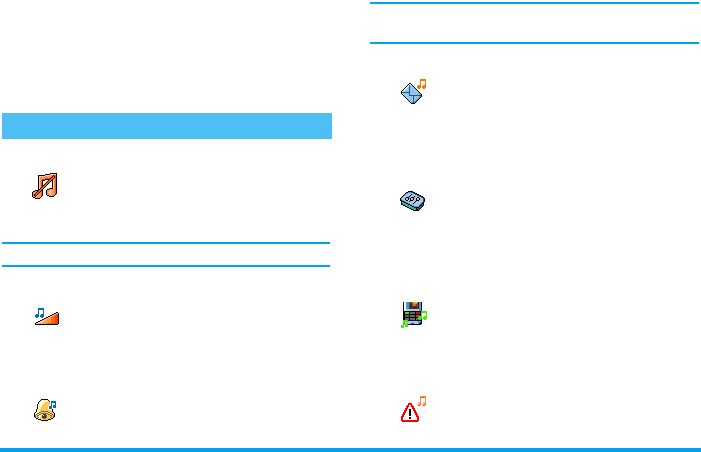
Instellingen 17
6 • Instellingen
Via het menu Instellingen kunt u uw telefoon
aanpassen aan uw persoonlijke voorkeuren en de
instellingen voor elke beschikbare functie wijzigen
(geluiden, tijd en datum, beveiliging, enzovoort). Via
het menu Profielen kunt u diverse instellingen tegelijk
wijzigen (zie pagina 25).
Stil
Hiermee zet u de modus Stil Aan of Uit.
Wanneer deze instelling op Aan staat,
worden alle alarmen gedeactiveerd en is
het trilsignaal actief.
De modus Stil is ook van toepassing op toetstonen.
Belvolume
Het belvolume is standaard ingesteld
op Midden. Druk op + of - om
het volume van het belsignaal in te
stellen van Stil tot Toenemend.
Belmelodie
Hiermee kunt u een belmelodie kiezen.
In de lijst vindt u ook de geluiden die u
hebt opgenomen en de melodieën die u
hebt opgeslagen. Blader in de lijst en wacht totdat de
geselecteerde melodie wordt afgespeeld.
U hoort de melodie niet als het belvolume op Uit staat
of als de modus Stil is geactiveerd (zie boven).
Berichtalarm
Hiermee zet u een alarm voor het
ontvangen van nieuwe berichten Aan of
Uit. Wanneer deze optie Aan staat, kunt
u het alarm kiezen in de lijst met
belsignalen.
Equalizer
Hiermee kunt u uit verschillende
geluidsinstellingen kiezen, ook als u in
gesprek bent (blader in dat geval door
de lijst en wacht enkele seconden om
het verschil te horen).
Toetstonen
Hiermee zet u de toetstonen Aan of Uit.
Zelfs als de toetstonen op Uit zijn gezet,
worden DTMF-tonen afgespeeld bij
oproepen (zie pagina 72).
Geluidsalarm
Hiermee zet u de waarschuwings-
geluiden Aan of Uit voor de volgende
onderdelen:
Geluiden
Stil
Belvolume
Belmelodie
Berichtalarm
Equalizer
Toetstonen
Geluidsalarm

18 Instellingen
• wanneer een geprogrammeerde afspraak in uw
Agenda plaatsvindt,
• bij een Gemist gesprek ,
•wanneer het Batterij-alarmsignaal klinkt omdat de
batterij moet worden opgeladen,
• om de duur van de gesprekken te beheren via een
Minuutalarm (het signaal is voor de beller niet
hoorbaar).
In dit menu kunt u alleen de waarschuwingsgeluiden
aan of uit zetten, NIET de waarschuwingen zelf.
Wanneer u de waarschuwing van de Agenda uit zet,
wordt op de telefoon het door u geprogrammeerde
alarm weergegeven (als u een alarm hebt ingesteld),
alleen wordt het bijbehorende geluid niet afgespeeld.
Trilsignaal
Hiermee zet u het trilsignaal voor het
ontvangen van een gesprek, wanneer
een afspraak in de agenda plaatsvindt,
wanneer u een bericht ontvangt en
wanneer het alarm afgaat Aan of Uit .
Het trilsignaal staat altijd Uit wanneer u de oplader of
de adapter van de sigarettenaansteker aansluit.
Animatie
Hiermee zet u de animatie van de
menupictogrammen op Aan of Uit.
Wanneer de optie Aan staat, wordt
tevens door teksten gebladerd, zoals een
bericht dat in het menu Lees SMS is geselecteerd.
Door deze functie uit te schakelen, vergroot u de
autonomie van uw telefoon.
Verlichting
Hiermee kunt u de Duur van de
verlichting instellen door een van de
beschikbare waarden te selecteren. De
verlichting wordt ingeschakeld wanneer
u een oproep of bericht ontvangt, door menu's
bladert, enzovoort.
Als u deze functie uitschakelt, gaat de batterij langer
mee.
Achtergrond
Hiermee zet u de achtergrond van het
kleurenscherm Aan of Uit. Wanneer
deze optie Aan staat, wordt de
geselecteerde afbeeldingen weergegeven
Trilsignaal
Display
Animatie
Verlichting
Achtergrond

Instellingen 19
in de modus Normaal in de inactieve stand, en in een
andere context in de modus Fade.
U kunt alleen JPEG-afbeeldingen gebruiken als
achtergrond.
Deze functie is niet beschikbaar wanneer de optie
Wereld klok op Aan staat (zie pagina 61).
Contrast
Hiermee kunt u verschillende
contrastniveaus instellen.
Sneltoetsen
Hiermee kunt u functies rechtstreeks
toegankelijk maken door deze te
koppelen aan een sneltoets. Als u de
toets lang indrukt, wordt de functie
automatisch geactiveerd of wordt het gekoppelde
nummer gebeld (Flash kiezen).
Standaard zijn er reeds functies aan de sneltoetsen
toegewezen, bijv. 6 voor "beltoon uit", maar u
kunt deze te allen tijde herprogrammeren (alleen de
toetsen van 2 tot 9). De volgende sneltoetsen
zijn geblokkeerd: 1 (voicemail bellen) en *
(internationaal bellen). Afhankelijk van uw
serviceaanbieder zijn andere sneltoetsen mogelijk
vooraf gedefinieerd en vergrendeld.
1. Selecteer een toets van 2 tot en met 9 en
druk op ,.
2. Blader door de lijst om de functie te selecteren
die u aan de toets wilt koppelen en druk op
,. Bij de meeste keuzes wordt een menu
geopend (bijvoorbeeld Bericht verzenden of E-
mail ), of een functie gestart (zoals de Calculator of
Op neme n ).
Als de geselecteerde toets al is ingesteld, kunt u deze
opnieuw programmeren: druk tweemaal op , en
selecteer Wissel. Hierdoor wordt de lijst met
beschikbare functies geopend.
3. U gebruikt de sneltoetsen door lang op de
geprogrammeerde toets te drukken in de
inactieve stand.
Spraaksturing
Hiermee kunt u functies rechtstreeks
toegankelijk maken door deze te
koppelen aan een spraaklabel.
U kunt een spraaklabel toewijzen aan de functies die
worden ondersteund door de sneltoetsen.
Sneltoetsen
Contrast
Sneltoetsen
Spraaksturing
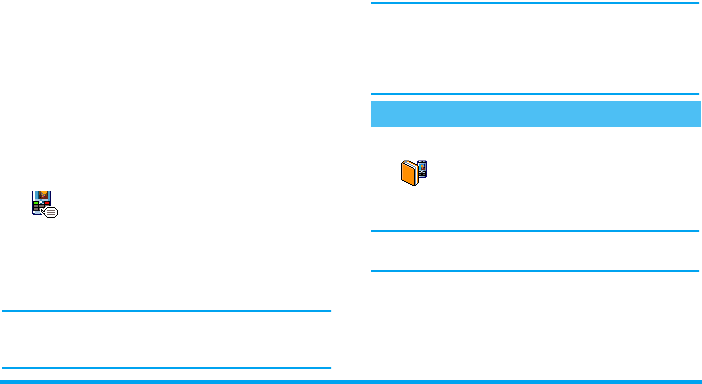
20 Instellingen
1. Selecteer <Nieuw>, navigeer door de lijst om de
functie van uw keuze te selecteren en druk op
,.
2. Zodra Druk op OK en spreek verschijnt, volgt u
de aanwijzingen op de display. Als u wordt
gevraagd uw spraaklabel op te nemen,
controleert u of u zich in een rustige omgeving
bevindt, kiest u een kort en eenvoudig woord en
spreekt u dit duidelijk uit.
3. Het volgende menu geeft toegang tot de opties
Wissen, Afspelen, Wijzig functie en Verander label.
Druk op c om nog een spraaklabel te maken.
Als u een functie wilt activeren via een spraaklabel,
houdt u in de inactieve stand , ingedrukt en
spreekt u het opgenomen spraaklabel uit.
Voice dial
Hiermee kunt u een spraaklabel
instellen door een woord op te nemen
waarmee de desbetreffende persoon
wordt gebeld wanneer het woord wordt
uitgesproken.
Ga verder zoals hierboven beschreven, selecteer de
desbetreffende persoon in de lijst en druk op ,.
Wanneer het telefoonboek van de telefoon is
geselecteerd, kiest u het gewenste nummer uit de lijst
die wordt weergegeven.
Voor wat betreft Spraaksturing, wanneer Spraaklabel
toev.?, verschijnt, drukt u op , en volgt u de
instructies die op het scherm worden weergegeven. Als
u een functie wilt activeren via spraaksturing, houdt u
in de inactieve stand , ingedrukt en spreekt u het
spraaklabel uit voor het nummer dat u wilt bellen.
U kunt maximaal 15 spraaklabels definiëren voor
functietoegang en spraakgestuurd kiezen. Opgenomen
spraaklabels zijn beschikbaar in het desbetreffende
menu en kunnen worden gewist, afgespeeld of
gewijzigd.
Publieke namen
Stelt u in staat een lijst te beheren met
zogenoemde Publieke namen en
gesprekken met deze lijst te beperken
via de optie Belbeperking.
Deze functie is afhankelijk van uw abonnement en
vereist een PIN 2-code (zie pagina 21).
Voice dial
Beveiliging
Publieke namen

Instellingen 21
Gesprekken blokkeren
Hiermee kunt u het gebruik van uw
telefoon beperken tot bepaalde
gesprekken door zowel uitgaande als
inkomende gesprekken te blokkeren.
Deze functie is netwerkafhankelijk en vereist een door
uw netwerkaanbieder verstrekt specifiek wachtwoord.
U kunt het blokkeren van gesprekken toepassen op
Inkomende gesprekken (All e gesprekken of Als
roaming) en op Uitgaande gesprekken (All e gesprekken,
Internationale gesprekken en Buitenland).
In alle gevallen kunt u met de optie Stop in deze
menu's de functie voor alle gesprekken uitschakelen.
In het menu Status kunt u zien of een bepaald type
gesprek is geblokkeerd of niet.
Wijzig codes
Hiermee kunt u de PIN- en PIN 2-codes
of de Beperkcode wijzigen. Afhankelijk
van uw SIM-kaart kan voor sommige
functies en opties een geheime PIN 2-
code vereist zijn, die u van uw netwerkaanbieder hebt
gekregen.
Als u drie keer een onjuiste PIN 2-code invoert, wordt
uw SIM-kaart geblokkeerd. Om de blokkering op te
heffen, moet u een PUK 2-code aanvragen bij uw
netwerkbeheerder of leverancier. Als u tien keer
achtereen een onjuiste PUK-code invoert, wordt de
SIM-kaart permanent geblokkeerd. Neem als dit
gebeurt contact op met uw netwerkaanbieder of
leverancier.
PIN-beveiliging
Hiermee zet u de PIN-beveiliging Aan
of Uit. Als de PIN-beveiliging Aan staat,
Belbeperking Hiermee beperkt u de gesprekken
voor de lijst Publieke namen. In dit
geval hebt u alleen toegang tot de
namen in de lijst Publieke namen en
niet tot het Telefoonboek in het
hoofdmenu.
Deze functie is afhankelijk van uw
abonnement en vereist een PIN 2-
code (zie pagina 21). Deze optie is
eventueel ook beschikbaar voor
WAP- en e-mailverbindingen via
GPRS.
Publieke
namen
Stelt u in staat uw lijst Publieke
namen te bekijken en te wijzigen
via een PIN2-code.
Gesprekken blokkeren
Wijzig codes
PIN-beveiliging
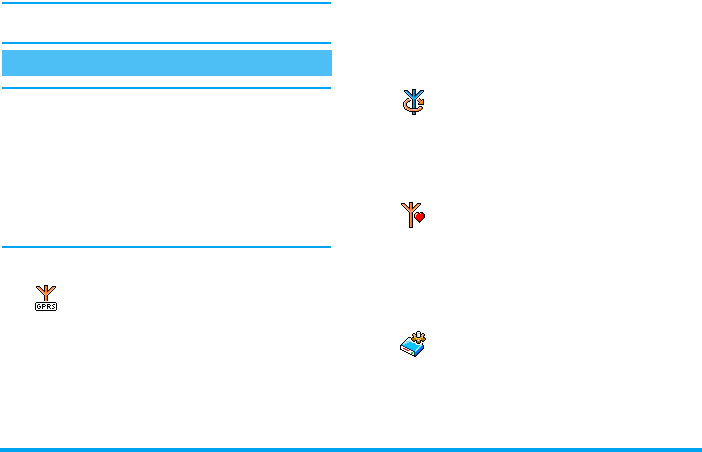
22 Instellingen
wordt u gevraagd uw PIN-code in te voeren als u de
telefoon inschakelt.
U kunt de PIN-code niet wijzigen als deze optie uit
staat.
Neem contact op met uw telecomaanbieder voor meer
informatie over de beschikbaarheid van GPRS op het
netwerk en het bijbehorende abonnement. U moet uw
telefoon waarschijnlijk configureren met de GPRS-
instellingen van uw telecomaanbieder. U doet dit in
de menu's die in dit gedeelte worden beschreven.
Selecteer vervolgens het netwerk (GSM of GPRS) in de
menu's van elke toepassing die u gebruikt
(bijvoorbeeld WAP, MMS of e-mail, enzovoort).
Verbindt GPRS
In dit menu kunt u de
verbindingsmodus van uw mobiele
telefoon met de GPRS-dienst
definiëren:
Opnieuw registreren
Biedt u een lijst met de beschikbare
netwerken in het gebied als de modus
Handmatig is geselecteerd. Selecteer het
netwerk waarbij u zich wilt laten
registreren en druk op , om te bevestigen.
Voorkeurslijst
Hiermee kunt u een lijst met
voorkeursnetwerken aanleggen. Nadat
u de voorkeursnetwerken heeft
gedefinieerd, probeert de telefoon zich
volgens uw voorkeuren te laten registreren bij een
netwerk.
Toegangsinstellingen
In dit menu kunt u verschillende
gegevensprofielen maken: wanneer u
WAP gebruikt of een MMS-bericht
verzendt, wordt het geselecteerde
profiel gebruikt om een verbinding met het GSM- of
GPRS-netwerk te maken.
Netwerk
Altijd
verbond.
De telefoon wordt altijd aangemeld bij
de GPRS-dienst. Met deze optie is een
snellere GPRS-verbinding mogelijk.
Echter, het energieverbruik neemt
hiermee toe.
Verbindt GPRS
Voor
data-opr.
De telefoon wordt alleen automatisch
aangemeld bij de GPRS-dienst wanneer
dat nodig is. Dit is een energiezuinige
optie waarbij de verbinding echter trager
tot stand komt.
Opnieuw regist reren
Voorkeurslijst
Toegangsinstellingen
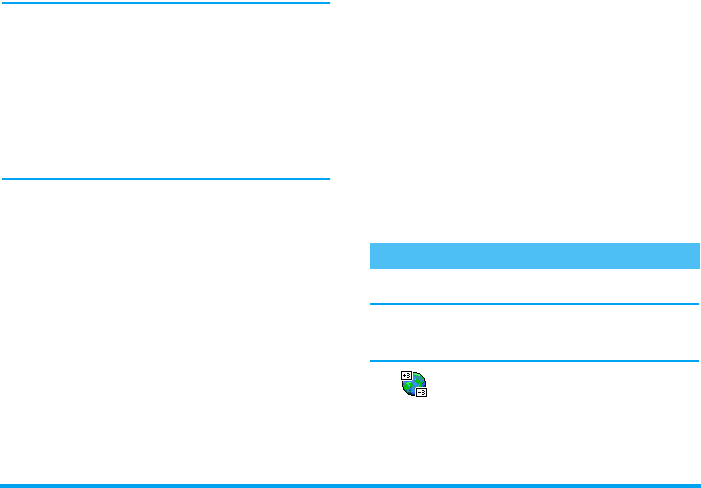
Instellingen 23
Alle opties die hieronder worden beschreven, zijn
afhankelijk van de aanbieder en het abonnement. De
foutberichten die u tijdens de verbinding ziet, zijn
hoofdzakelijk te wijten aan onjuiste parameters:
Neem, voordat u dit gaat gebruiken, contact op met
uw netwerkaanbieder om de juiste instellingen te
krijgen. In sommige gevallen zult u die per SMS
ontvangen. Mogelijk zijn sommige vooraf gecon-
figureerde profielen geblokkeerd en kunt u ze niet
herprogrammeren of de naam ervan wijzigen.
Selecteer een item uit de lijst en druk op , om
toegang te krijgen tot de volgende opties:
TijdZone instellen
U kunt het beste eerst de tijdzone en de zomertijd
instellen (controleer de datum en tijd als u die al
eerder had ingesteld).
Stelt u in staat om de tijdzone waarin u
zich bevindt in te stellen op basis van de
GMT (Greenwich Meridian Time).
Naam wijzigen De naam van het geselecteerde
profiel wijzigen.
Tonen Alle parameters van het
geselecteerde profiel weergeven.
GSM-
instellingen
De GSM-instellingen wijzigen:
•Login,
•Wachtwoord,
•Tel.Nr voor het maken van de
verbinding, geleverd door uw
netwerkaanbieder (ISDN of
Analoog),
•Auto. Uitlogtijd, een waarde
van meer dan 30 seconden
waarna de telefoon auto-
matisch de verbinding ver-
breekt (als er een verbinding
was gemaakt)
GPRS-
instellingen
De GPRS-instellingen wijzigen
(dezelfde velden als de GSM-
instellingen). Via het menu APN
kunt u verbinding maken met
het externe gegevensnetwerk
door het adres als een tekenreeks
in te voeren.
Tijd en datum
TijdZone instellen

24 Instellingen
Zomertijd
Deze instelling is alleen van belang in landen die een
zomer- en wintertijd kennen.
Via deze optie kunt u de zomertijd Aan
(in de zomertijd) of Uit (in de
wintertijd) zetten. Als de zomertijd Aan
staat en u de tijd instelt op 12:00, wordt
deze automatisch gewijzigd naar 13:00 als de optie Uit
wordt gezet.
Tijdweergave
Stelt u in staat de tijd in de inactieve
stand Analoog, Digitaal, Klein digitaal of
Geen klok te selecteren.
Stel datum in
Hiermee kunt u de datum instellen
door op de desbetreffende numerieke
toetsen te drukken. U kunt de datum
ook instellen via + of -.
Stel tijd in
Hiermee kunt u de tijd instellen door op
de desbetreffende toetsen te drukken. U
kunt de tijd ook per minuut aanpassen
door te drukken op + of -.
Via dit menu kunt u een tijd instellen
waarop uw telefoon automatisch
inschakelt of uitschakelt.
Auto inschakel
1. Druk op + of - om deze optie in- of uit
te schakelen.
2. Voer een tijd in waarop de telefoon automatisch
zal worden ingeschakeld en druk op ,.
3. Selecteer vervolgens de frequentie: Eens,
Dagelijks, Op werkdagen. Druk op , om te
bevestigen.
Wanneer de PIN-beveiliging Aan staat, wordt u
gevraagd uw PIN-code in te voeren om de telefoon te
kunnen gebruiken (zie pagina 2) wanneer de telefoon
automatisch wordt ingeschakeld. Wanneer de telefoon
op de voorgeprogrammeerde inschakeltijd reeds is
ingeschakeld, wordt de functie niet uitgevoerd.
Auto uitschakel
Herhaal de hierboven beschreven stappen om uw
telefoon automatisch te laten uitschakelen.
De telefoon wordt alleen automatisch uitgeschakeld in
de inactieve stand.
Zomertijd
Tijdweergave
Stel datum in
Stel tijd in
Auto inschakel & uitschakel
Auto inschakel

Instellingen 25
Via dit menu kunt u een taal selecteren voor alle
menuteksten. Druk op + of - om de taal van
uw keuze te selecteren en druk op , om te
bevestigen.
Deze functie biedt u toegang tot een groep vooraf
gedefinieerde instellingen, waarmee u uw telefoon
snel kunt aanpassen aan gewijzigde omstandigheden.
Als u bijvoorbeeld Vergadering selecteert, wordt uw
belvolume naar stil gezet, wordt het trilsignaal
geactiveerd en worden de toetstonen uitgeschakeld
(de overige functies worden geregeld volgens de door
u gekozen instellingen). Als uw vergadering voorbij is,
selecteert u Persoonlijk om terug te keren naar uw
gewone instellingen. De details van alle
profielinstellingen worden weergegeven wanneer u
een profiel selecteert.
Stel u hebt een sneltoets aan een profiel gekoppeld
(door lang op 3 te drukken wordt bijvoorbeeld Stil
geactiveerd, zie "Sneltoetsen" pagina 19). U moet dan
opnieuw lang op deze toets drukken als u Stil wilt
deactiveren en wilt terugkeren naar de persoonlijke
instellingen.
De instellingen in de kolom Persoonlijk, in de
volgende tabel, zijn de standaardinstellingen (uit de
fabriek). Aangezien u de persoonlijke instellingen
kunt wijzigen, zijn de instellingen in uw telefoon
mogelijk anders dan in de tabel.
Elk vak van de tabel verwijst naar de
instellingen zoals deze zijn opgeslagen in het menu
Persoonlijk (ongeacht of u de instellingen hebt
gewijzigd).
Wanneer u een accessoire aansluit, worden de
instellingen Headset en Activeer auto ook beschikbaar.
Als het accessoire wordt losgekoppeld, keert de
telefoon terug naar het profiel Persoonlijk.
Talen
Profielen

26 Instellingen
Profielen
Trilsignaal Aan Uit Aan
Belvolume Middel Middel Hoog Stil Middel Hoog
Verlichting 10 sec Uit Aan
Toetstonen Aan Uit
Animatie Aan Uit
Persoonlijk Autonoom Buiten Vergadering Headset Auto

Berichten 27
7 • Berichten
Via dit menu van het menu Berichten
kunt u SMS-berichten versturen met
geluiden, animaties of afbeeldingen, en
u kunt de ontvangen berichten beheren.
U kunt geen SMS versturen in de inactieve stand
wanneer de functie Chat Aan staat (zie pagina 37). In
dit geval hebt u alleen toegang tot de optie Antwoord.
Zend SMS
Via dit menu kunt u SMS versturen,
ook aan gewenste naam.
1. Selecteert een naam in het telefoonboek of druk
<Nieuw> en voert een nieuw nummer in.
Wanneer het telefoonboek in de telefoon is
geselecteerd, drukt u op , om een SMS te sturen
naar het standaardnummer, of selecteert u desgewenst
een ander nummer (zie "Namen bewerken en
beheren" pagina 15).
2. Kies uit drie verschillende soorten berichten:
3. Druk op , om toegang te krijgen tot één van
de volgende opties:
SMS
SMS
Zend SMS
<Nieuw> Een nieuw bericht versturen.
Laatste
bericht
Het laatste bericht dat u hebt
gestuurd aanpassen en
opnieuw versturen.
Standaard Een vooraf geconfigureerd
bericht selecteren, zoals Bel me
aub terug op.... gevolgd door
uw nummer, als dat het eerste
nummer is van de optie Eig.
Nummer (zie pagina 14).
Opslaan Het huidige bericht met -
indien aanwezig - bijbehorend
pictogram en melodie opslaan
in het menu SMS Archief.
Nu
verzenden
Het huidige bericht verzen-
den.
Voeg geluid
toe
Een melodie toevoegen.
Toevoeg
Afb.
Een bitmap-afbeelding of ani-
matie toevoegen.
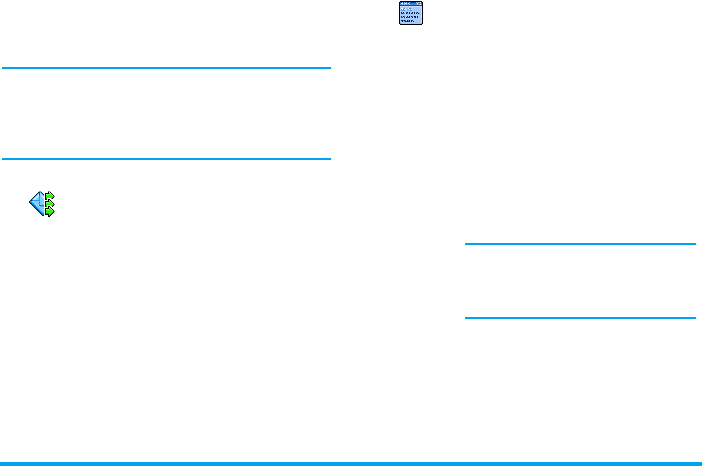
28 Berichten
U kunt maximaal twee bijlagen van twee verschillende
typen aan een SMS toevoegen. Animaties en
afbeeldingen sluiten elkaar uit. Als u eerst een
animatie selecteert en daarna een afbeelding, wordt
alleen de afbeelding meegenomen, en omgekeerd.
Sommige vooraf gedefinieerde items worden
standaard bij uw mobiele telefoon geleverd. Eigen
afbeeldingen en geluiden die u hebt opgeslagen in de
desbetreffende menu's kunt u niet versturen wanneer
deze onder auteursrecht vallen.
SMS naar meerdere ontvangers versturen
Via dit menu kunt u een SMS naar één
of meerdere ontvangers versturen.
Lees SMS
Via dit menu kunt u alle soorten SMS-
berichten lezen, of u ze nu hebt
verstuurd, ontvangen, gelezen en/of
opgeslagen. Via Verwijder alle, op het
eerste niveau, kunt u alle berichten in een keer
verwijderen. Druk op , terwijl het bericht wordt
weergegeven om de volgende opties weer te geven:
Voeg
adres toe
Om de ontvanger(s) in de namenlijst te
selecteren. Nadat u namen hebt
toegevoegd, selecteert u een van deze
namen en drukt u op , om het
nummer te wij zigen of te verwijderen.
Tekst
invoeren
Hiermee kunt u uw bericht ontwerpen.
Herhaal stap 2 en 3 in de sectie "Zend
SMS".
Zend naar groep
Wissen Hiermee wist u het geselecteerde
bericht.
Naar
archief
Berichten opslaan in het geheugen
van de telefoon. U kunt ze dan
raadplegen in Berichten > SMS > SMS
Archief .
Wanneer u een bericht naar de
Archief lijst verplaatst, wordt het uit
de lijst met Lees SMS-berichten
verwijderd.
Bewerk
SMS
Een SMS-bericht bewerken, aan-
passen en opnieuw versturen (u kunt
een afbeelding of geluid toevoegen).
Lees SMS

Berichten 29
SMS-instellingen
Via dit menu kunt u uw SMS aanpassen
met de volgende opties:
Als er een afbeelding of geluid is
toegevoegd aan het bericht dat u wilt
bewerken, moet u dit eerst scheiden en
opslaan in het Foto Album of in het
Muziekalbum. Voeg de afbeelding of
het geluid vervolgens weer toe aan het
bericht (zie pagina 27).
Beant-
woorden
De afzender beantwoorden.
Sla
Afbeeld.
op
De afbeeldingen of animaties opslaan
die met het bericht zijn verzonden.
Door-
sturen
naar
Het geselecteerde bericht doorsturen
(kies de ontvanger in het
telefoonboek of voer handmatig het
telefoonnummer in).
Opslaan nr Het nummer van de afzender opslaan
als dat aan het bericht is gekoppeld.
Handsfree
bellen
De afzender van het geselecteerde
bericht handsfree bellen.
Terug-
bellen
De afzender van het bericht bellen
(afhankelijk van de aanbieder).
Nr. Ont-
trokken
Een nummer onttrekken dat (tussen
dubbele aanhalingstekens) in het
bericht zelf was opgenomen (er
kunnen meer nummers worden
opgenomen en onttrokken).
Melodie
opslaan
De melodie opslaan die met het SMS-
bericht werd verstuurd.
SMS-
centrum
Uw standaard SMS-centrum
selecteren. Als dit niet beschikbaar is
op de SIM-kaart, moet u het nummer
van uw SMS-centrum invoeren.
Hand-
tekening
De standaardhandtekening is uw
telefoonnummer. Dit nummer wordt
aan het einde van het bericht
toegevoegd (waardoor het bericht zelf
korter wordt). U kunt de handtekening
Bewerken, Wijzigen en Opslaan.
SMS-instellingen

Berichten 31
Via dit menu kunt u e-mails versturen
en ontvangen, met of zonder bijlagen.
Als uw telefoon vooraf was
geconfigureerd, zijn de parameters al
ingesteld en hoeft u deze niet te wijzigen (behalve de
gegevens voor Gebruikersnaam, Wachtwoord en
E-mailadres, die u zelf moet opgeven wanneer u een
e-mailaccount maakt).
Zie pagina 11 voor het invoeren van speciale tekens
als @ of %.
Instellingen
Druk op ,, selecteer achtereenvolgens Berichten >
E-mail > E-mail 1 en druk daarna op ,. Selecteer
vervolgens Instellingen en druk op , om toegang te
krijgen tot de volgende opties:
Ac-
count-
naam
Hiermee kunt u de mailboxen E-mail 1
en E-mail 2 een andere naam geven.
Een e-mailaccount kan vooraf
gedefinieerd en vergrendeld zijn, zodat
u deze geen andere naam kunt geven.
E-mail
E-mail-
server
De instellingen configureren die nodig
zijn voor het maken van een verbinding
met de e-mailserver van uw internet-
aanbieder. In sommige gevallen kunt u
zelf een Gebruikersnaam, Wachtwoord
en een E-mailadres opgeven wanneer u
zich aanmeldt voor een account. Voer
deze gegevens precies in zoals u eerder
hebt gedaan. Het POP3-adres wordt
gebruikt voor het ontvangen van
e-mails, en het SMTP-adres wordt
gebruikt voor het verzenden van
e-mails.
WAARSCHUWING ! Voor een e-mailverbinding
via GPRS en als uw telecomaanbieder niet uw
e-mailprovider is, neemt u contact op met uw
aanbieder voor het juiste adres van de SMTP-
server.
Ge-
avan-
ceerd
In dit menu vindt u geavanceerde
instellingen die u in principe niet hoeft
te wijzigen.
Neem contact op met uw
internetaanbieder als de velden in deze
menu's leeg zijn of als u problemen
ondervindt bij het tot stand brengen
van een verbinding.
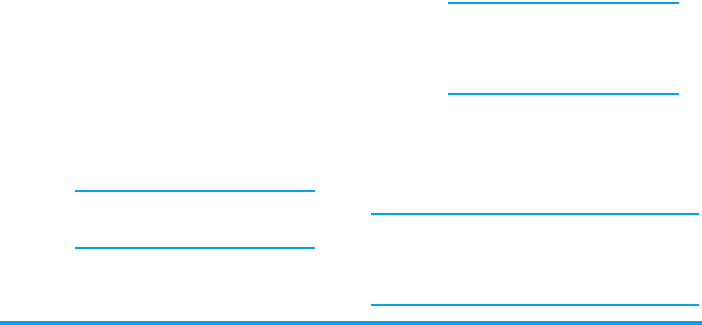
32 Berichten
De foutberichten die u tijdens de verbinding ziet, zijn
hoofdzakelijk te wijten aan onjuiste parameters:
voordat u de eerste verbinding tot stand brengt, moet
u contact opnemen met uw aanbieder over de juiste
instellingen.
Het menu SMTP authent. moet in de
meeste Europese landen Uit staan: Uw
e-mails worden NIET verzonden als
deze optie is Ingeschakeld. Neem
contact op met uw aanbieder voor meer
informatie.
Net-
werk-
toegang
Hier kunt u het type netwerk selecteren
dat wordt gebruikt bij het maken van
een verbinding, en de bijbehorende
instellingen configureren.
Netwerk
•GSM of GPRS: uw mobiele telefoon
gebruikt alleen het GSM- of GPRS-
netwerk voor e-mailverbindingen.
•GPRS eerst: uw mobiele telefoon
probeert eerst verbinding te maken
met het GPRS-netwerk en
vervolgens met het GSM-netwerk
als het GPRS-netwerk op dat
moment niet beschikbaar is.
Als u deze optie wilt selecteren, moet u
de instellingen voor zowel GSM als
GPRS hebben geconfigureerd.
GSM-instellingen
Als u de GSM-instellingen wilt
wijzigen:
•Gebruikersnaam & Wachtwoord,
•Tel.Nr (ISDN of Analoog) voor het
maken van de verbinding, geleverd
door uw netwerkaanbieder,
•Auto verbreek, een waarde van
meer dan 30 seconden waarna de
telefoon automatisch de
verbinding verbreekt (als er een
verbinding was gemaakt).
De duur van inactiviteit die leidt tot
het automatisch verbreken van de
verbinding, wordt bepaald door het
ontbreken van uitwisselingen met het
netwerk.
GPRS-instellingen
De GPRS-instellingen wijzigen
(dezelfde velden als de GSM-
instellingen). In het menu APN kunt
u het adres invoeren van het netwerk
waarmee u verbinding wilt maken.

Berichten 33
Verstuur E-mail
Via dit menu kunt u e-mails naar een of
meer ontvangers tegelijk verzenden en
daarbij eventueel een bijlage zoals een
JPEG-afbeelding meesturen. Na
ontvangst kunnen uw berichten worden doorgestuurd
en kunnen de bijlagen worden weergegeven met de
juiste software.
Wanneer u het menu Verstuur E-mail afsluit voordat u
de e-mail hebt verstuurd, of als u tijdens het versturen
de opdracht annuleert, wordt de inhoud van het
e-mailbericht verwijderd en wordt het bericht niet
opgeslagen.
U kunt slechts één JPEG-bestand tegelijk bijvoegen.
Zie "Tekst of nummers invoeren" pagina 11 voor
meer informatie over het invoeren van tekst. Wanneer
u een inkomend gesprek accepteert terwijl u een e-mail
aan het schrijven bent, wordt het menu gesloten en
gaat de telefoon terug naar de inactieve stand wanneer
u ophangt.
Open Postbus
Via dit menu kunt u verbinding maken
met uw mailbox en de e-mailkopregels
Voeg
adres toe
Als u e-mailadressen hebt ingevoerd
voor namen die zijn opgeslagen in het
telefoonboek van de telefoon (zie
"Namen toevoegen aan een
telefoonboek" pagina 14), kunt u via
dit menu de bijbehorende naam in het
Telefoonboek selecteren.
Nadat u namen hebt toegevoegd,
selecteert u een van deze namen en
drukt u op , om het e-mailadres te
Wijzigen of te Verwijderen, of om meer
personen toe te voegen.
Verstuur E-mail
Waneer u het telefoonboek "Op SIM -
kaart" selecteert, kunt u in een
bewerkingsvenster een e-mailadres
invoeren.
Tekst
invoeren
Hiermee kunt u uw bericht ontwerpen:
voer het Onderwerp en de Tekst in, en
druk vervolgens op , om toegang te
krijgen tot de volgende opties:
•Voeg geluid toe of Voeg Afb. toe om
een geluid of een afbeelding aan uw
e-mail toe te voegen,
•Zend nu om het bericht naar de
geselecteerde ontvanger(s) te sturen,
•Wijzigen om uw e-mail geheel
opnieuw te ontwerpen.
Open Postbus
Product specificaties
| Merk: | Philips |
| Categorie: | Smartphone |
| Model: | 655 |
Heb je hulp nodig?
Als je hulp nodig hebt met Philips 655 stel dan hieronder een vraag en andere gebruikers zullen je antwoorden
Handleiding Smartphone Philips

26 Mei 2023

10 Mei 2023

4 Mei 2023

12 April 2023

21 Maart 2023

20 Maart 2023

19 Maart 2023

28 Februari 2023

23 Februari 2023

1 Februari 2023
Handleiding Smartphone
- Smartphone HP
- Smartphone Sony
- Smartphone Samsung
- Smartphone Xiaomi
- Smartphone Panasonic
- Smartphone Brondi
- Smartphone LG
- Smartphone Huawei
- Smartphone Asus
- Smartphone AEG
- Smartphone Fysic
- Smartphone Garmin
- Smartphone Gigaset
- Smartphone Honeywell
- Smartphone Motorola
- Smartphone Medion
- Smartphone Nokia
- Smartphone Toshiba
- Smartphone Wiko
- Smartphone Yarvik
- Smartphone Acer
- Smartphone Aiwa
- Smartphone Albrecht
- Smartphone Alcatel
- Smartphone Alcatel-Lucent
- Smartphone Alecto
- Smartphone Aligator
- Smartphone Allview
- Smartphone Amazon
- Smartphone Amplicom
- Smartphone Amplicomms
- Smartphone Androidtech
- Smartphone Apple
- Smartphone AQISTON
- Smartphone Archos
- Smartphone AT Telecom
- Smartphone Audioline
- Smartphone Auro
- Smartphone Avus
- Smartphone Beafon
- Smartphone Benefon
- Smartphone BenQ
- Smartphone Binatone
- Smartphone Blackberry
- Smartphone Blaupunkt
- Smartphone Blu
- Smartphone Bluebird
- Smartphone BQ
- Smartphone Brigmton
- Smartphone Bury
- Smartphone Danew
- Smartphone Dell
- Smartphone Denver
- Smartphone Doogee
- Smartphone Doro
- Smartphone Easypix
- Smartphone Echo
- Smartphone Ecom
- Smartphone Emporia
- Smartphone Energizer
- Smartphone Energy Sistem
- Smartphone Fairphone
- Smartphone Fero
- Smartphone Garmin-Asus
- Smartphone Geemarc
- Smartphone General Mobile
- Smartphone Gigabyte
- Smartphone Gionee
- Smartphone Goclever
- Smartphone Google
- Smartphone GreatCall
- Smartphone Haier
- Smartphone Hammer
- Smartphone Handheld
- Smartphone Hannspree
- Smartphone Hisense
- Smartphone HomTom
- Smartphone Honor
- Smartphone HTC
- Smartphone Hyundai
- Smartphone I.safe Mobile
- Smartphone Iget
- Smartphone Infinix
- Smartphone InFocus
- Smartphone Intermec
- Smartphone Intex
- Smartphone Itel
- Smartphone ITT
- Smartphone Kazam
- Smartphone Klipad
- Smartphone Kodak
- Smartphone Kogan
- Smartphone KPN
- Smartphone Kurio
- Smartphone Kyocera
- Smartphone Lava
- Smartphone Leagoo
- Smartphone Lenovo
- Smartphone Leotec
- Smartphone Lexibook
- Smartphone Logicom
- Smartphone Lumigon
- Smartphone Manta
- Smartphone Maxcom
- Smartphone Maxx
- Smartphone Media-tech
- Smartphone Meizu
- Smartphone Micromax
- Smartphone Microsoft
- Smartphone Mio
- Smartphone Mitsubishi
- Smartphone Mobistel
- Smartphone Mpman
- Smartphone Mustang
- Smartphone Nec
- Smartphone Nedis
- Smartphone Neffos
- Smartphone NGM
- Smartphone Nordmende
- Smartphone NTech
- Smartphone NUU Mobile
- Smartphone Palm
- Smartphone Pantech
- Smartphone Phicomm
- Smartphone Polaroid
- Smartphone Prestigio
- Smartphone Profoon
- Smartphone Razer
- Smartphone RCA
- Smartphone Realme
- Smartphone RugGear
- Smartphone Sagem
- Smartphone Sanyo
- Smartphone Sencor
- Smartphone Sharp
- Smartphone Silvercrest
- Smartphone Sonim
- Smartphone Sony Ericsson
- Smartphone Spice
- Smartphone Storex
- Smartphone Sunny
- Smartphone Sunstech
- Smartphone Swissvoice
- Smartphone Switel
- Smartphone T-Mobile
- Smartphone TCL
- Smartphone Tecdesk
- Smartphone Telefunken
- Smartphone Telme
- Smartphone Telstra
- Smartphone Tesla
- Smartphone Thomson
- Smartphone Tiptel
- Smartphone TP Link
- Smartphone Trekstor
- Smartphone Ulefone
- Smartphone UMi
- Smartphone UTStarcom
- Smartphone Vestel
- Smartphone Vivax
- Smartphone Vivo
- Smartphone Vodafone
- Smartphone Wileyfox
- Smartphone Wolder
- Smartphone Wolfgang
- Smartphone Xtreamer
- Smartphone Yota
- Smartphone Zipy
- Smartphone ZTE
- Smartphone O2
- Smartphone OK
- Smartphone Olympia
- Smartphone OnePlus
- Smartphone Oppo
- Smartphone Overmax
- Smartphone CSL
- Smartphone Krüger And Matz
- Smartphone NGS
- Smartphone Umidigi
- Smartphone Facom
- Smartphone Bush
- Smartphone Infiniton
- Smartphone Nevir
- Smartphone Aplic
- Smartphone Alba
- Smartphone Majestic
- Smartphone Trevi
- Smartphone XD
- Smartphone AT&T
- Smartphone Billow
- Smartphone SPC
- Smartphone EVOLVEO
- Smartphone Lark
- Smartphone BGH
- Smartphone CAT
- Smartphone Coolpad
- Smartphone Crosscall
- Smartphone Custom
- Smartphone EStar
- Smartphone Freeman
- Smartphone Karbonn
- Smartphone Keneksi
- Smartphone Konrow
- Smartphone M3 Mobile
- Smartphone Maxwest
- Smartphone Mediacom
- Smartphone ORA
- Smartphone Oukitel
- Smartphone Piranha
- Smartphone Plum
- Smartphone TAG Heuer
- Smartphone Tremay
- Smartphone Cubot
- Smartphone JCB
- Smartphone Aspera
- Smartphone CRUX
- Smartphone Casper
- Smartphone Unnecto
- Smartphone MyPhone
- Smartphone Primux
- Smartphone ToughGear
- Smartphone Komu
- Smartphone Verykool
- Smartphone Senifone
- Smartphone Syco
- Smartphone Pharos
- Smartphone ITTM
- Smartphone Cyrus
- Smartphone Posh Mobile
- Smartphone THL
- Smartphone NGM-Mobile
- Smartphone Nothing
- Smartphone Tecno
- Smartphone Olitech
- Smartphone Mobiola
- Smartphone TIM
- Smartphone Nubia
- Smartphone LeEco
- Smartphone Best Buy
- Smartphone GSmart
- Smartphone Bea-fon
- Smartphone Opticon
- Smartphone Saiet
- Smartphone Jitterbug
- Smartphone POCO
- Smartphone HMD
- Smartphone Opis
- Smartphone Krüger&Matz
- Smartphone Volla
- Smartphone Nothing Tech
- Smartphone Kalley
Nieuwste handleidingen voor Smartphone

2 April 2025

29 Maart 2025

9 Maart 2025

25 Februari 2025

25 Februari 2025

25 Februari 2025

25 Februari 2025

25 Februari 2025

25 Februari 2025

25 Februari 2025